Cómo ver, manejar y eliminar el historial de Google Maps
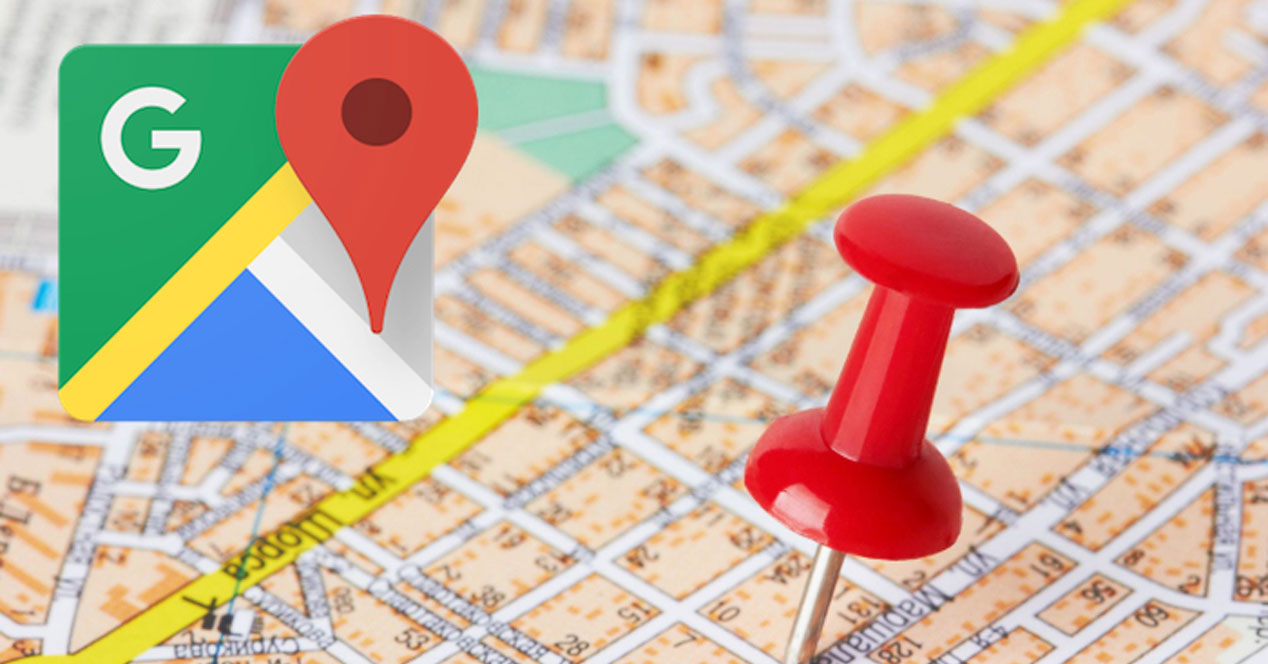
Google Maps es una de las aplicaciones más utilizadas del mundo. Su facilidad para localizar nuestra ubicación es su punto fuerte, amén de ayudarnos a establecer una hoja de ruta cuando estamos perdidos. Quien más y quien menos la ha usado en alguna ocasión para salir de un apuro, ¿pero sabías que todo lo que buscamos o recorremos aparece guardado en el historial de la aplicación?
Esta particularidad puede ser un poco chocante de primeras. Al fin y al cabo, refleja todos y cada uno de nuestros movimientos, de ahí que tenerlos grabados en el historial no sea algo bueno si usamos con asiduidad la aplicación. Además, hay que tener en cuenta que el historial viene activado por defecto, y no nos referimos exclusivamente a las búsquedas de Google Maps, sino también a las de ubicación en cuanto alguna herramienta de Google hace uso de las mismas.
La pregunta es simple, ¿sabes cómo puedes eliminar todas y cada una de las búsquedas? Te lo explicamos en este sencillo tutorial.
Paso a paso en Google Maps
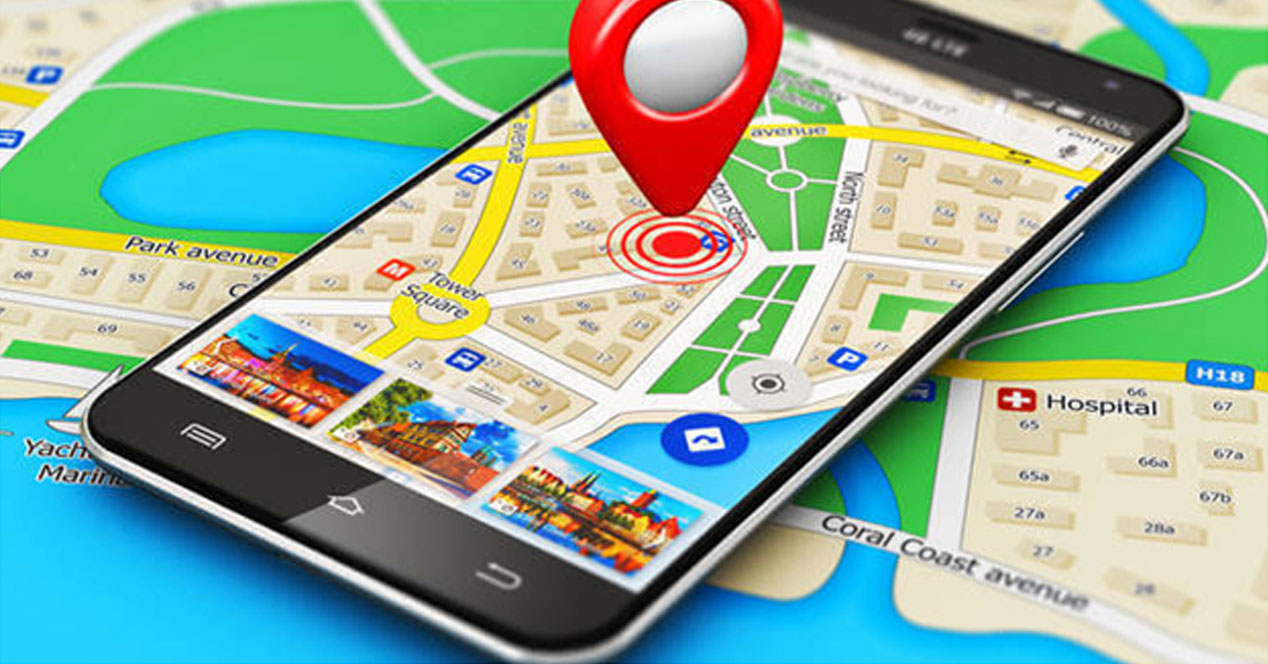
Para no dejar rastros en Google Maps, lo primero que hay que hacer es abrir la aplicación, aunque resulte paradigmático. Hecho esto, pulsamos sobre «Tu cronología» y aparecerá en pantalla una ruta sobre el mapa con todos los sitios que hemos visitado recientemente.
Todas y cada una de las ubicaciones tienen un botón de «Editar» que, a su vez, incorpora uno de «Papelera». Si vamos realizando esta tarea en cada una de las ubicaciones podemos eliminar nuestro rastro en cuestión de minutos. Simple, ¿verdad?
No obstante, hay una manera todavía más sencilla: Ajustes -> Historia de Maps -> Pulsar sobre la X que aparece en cada uno de los lugares recorridos. Así mismo, para borrar la ubicación hay que realizar la siguiente secuencia: Tu cronología -> Ajustes -> Ajustes de ubicación -> Eliminar todo el historial de ubicaciones -> Lo entiendo y quiero eliminarlo -> Eliminar.
Una rápida manera de estar más seguros ante un posible robo de datos.





